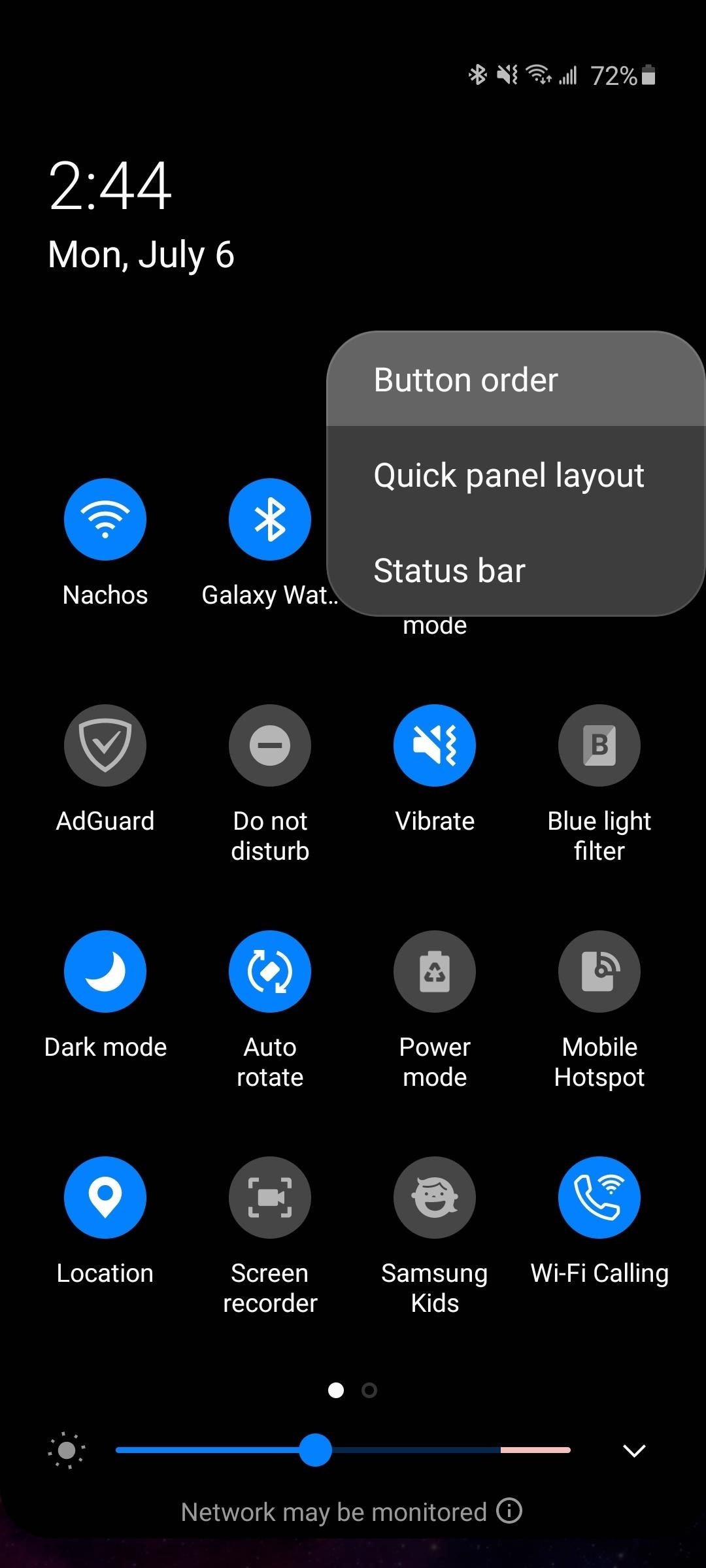
重要なポイント

近くのデバイスと共有したいコンテンツを開き、共有アイコンをタップします。メニューから「ニアバイ」を選択し、「ニアバイシェア」が有効になっているデバイスを選択します。ニアバイシェアの動作方法は、[設定] > [Google] > [デバイスと共有] > [ニアバイシェア] から設定できます。
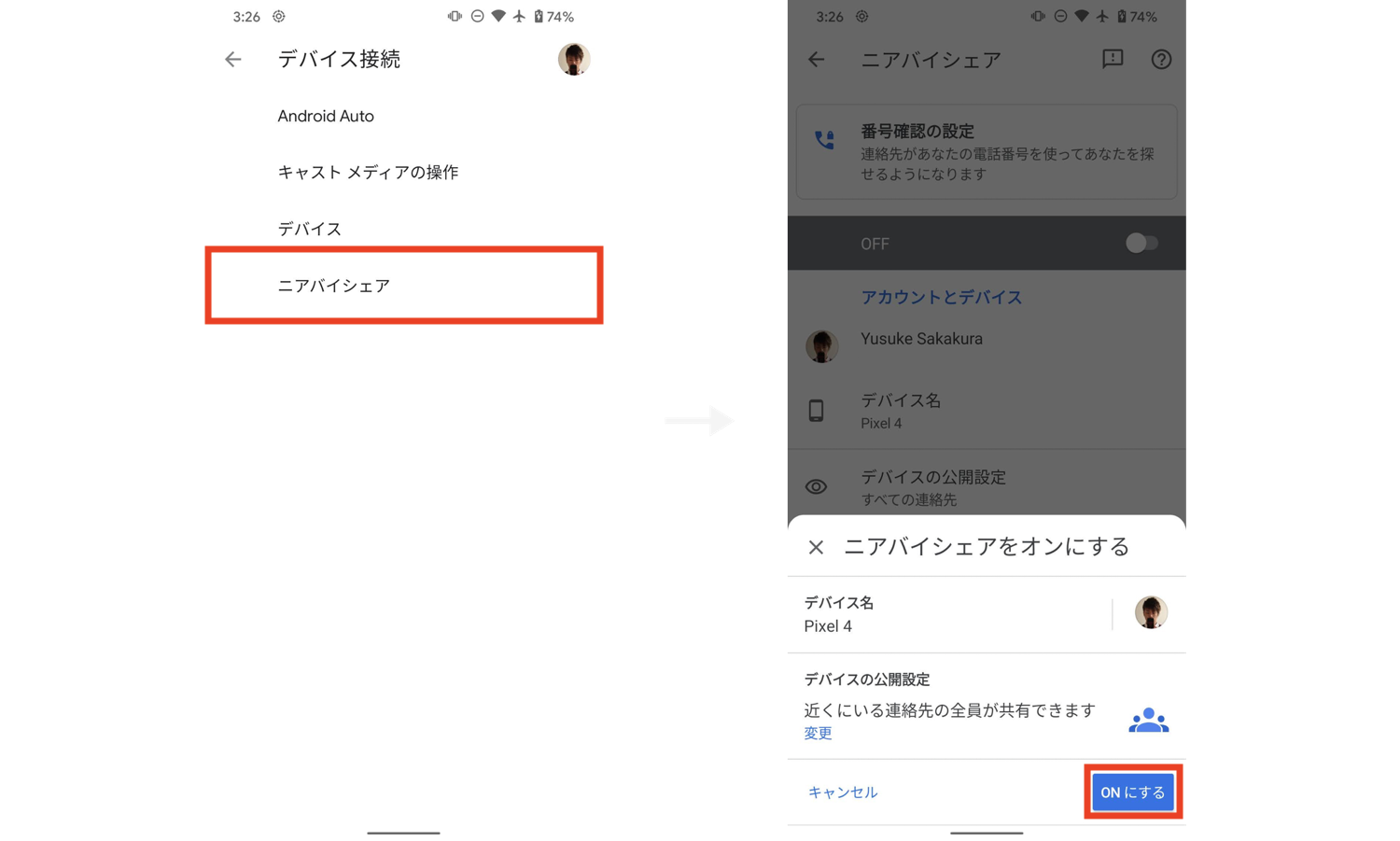
iPhone と Mac には、デバイス間でコンテンツを簡単に共有できる「 AirDrop 」と呼ばれる便利な機能があります。 Google の同等機能は「ニアバイシェア」と呼ばれるもので、使い方を知っておく必要があります。 Android版AirDropを使ってみましょう。
Android のニアバイシェアとは何ですか?
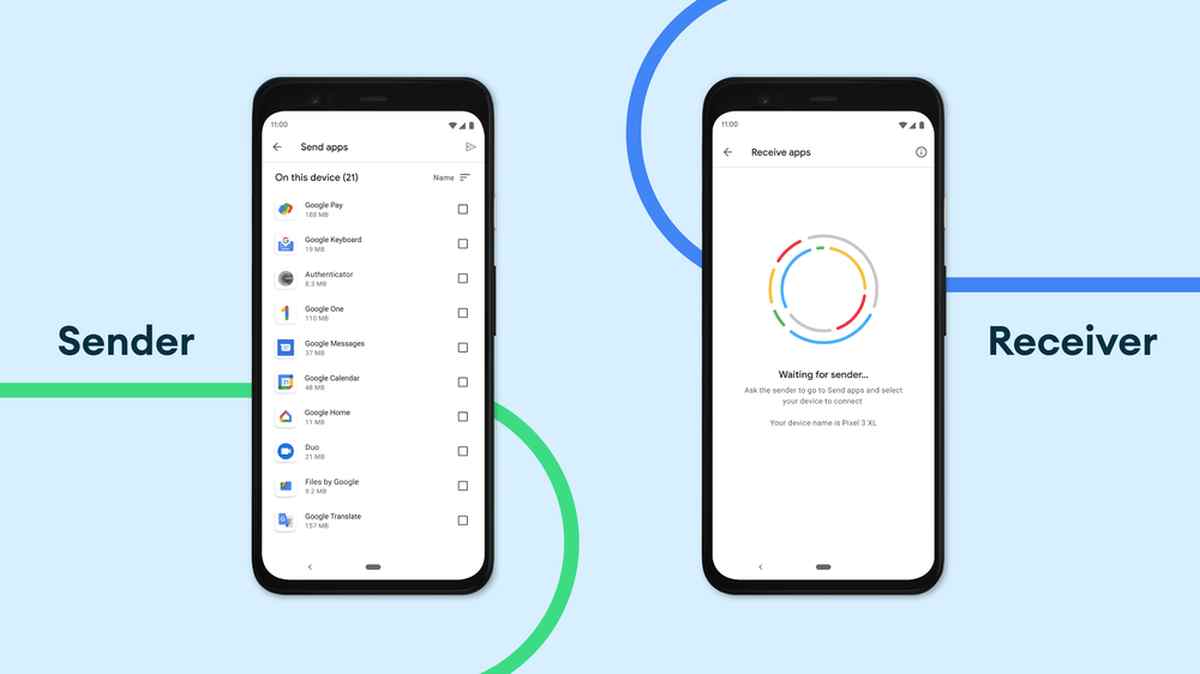
ニアバイ シェアは、Bluetooth、Wi-Fi、または NFC を使用して、Android デバイス、 Windows PC 、 Chromebook の間でコンテンツをワイヤレスで送信します。これは Android および Chrome OS にネイティブに組み込まれており ( Windows ユーザーはアプリをダウンロードする必要があります )、Google エコシステム に最も近いものとなっています。
Google のニアバイ シェアは、Android デバイス、Chromebook、および Windows PC 間でのみ機能します。 iPhone、iPad、Mac では動作しません。 Android の AirDrop に 最も近いものであるため、ここでは Android 用 AirDrop と呼んでいますが、残念ながら、Apple のデバイスの AirDrop とは互換性がありません。
「 Android 用 AirDrop: Android ニアバイシェアの使用方法」に関するベスト動画選定!
ニアバイシェアを使用するには、近くにあり、画面のロックが解除されており、Bluetooth と位置情報サービスがオンになっているデバイスを見つけるだけです。受信デバイスに、送信者に表示されるよう求める通知が表示されます。次に、送信者が受信デバイスを選択し、送信が開始されます。
Nearby Share には、多数のプライバシー オプションもあります。コンテンツを受信するためにデバイスを表示できるようにする相手を選択できます。 Google アカウントに関連付けられているため、個々のユーザーを選択して許可またはブロックしたり、自分のデバイスのみに制限したりできます。
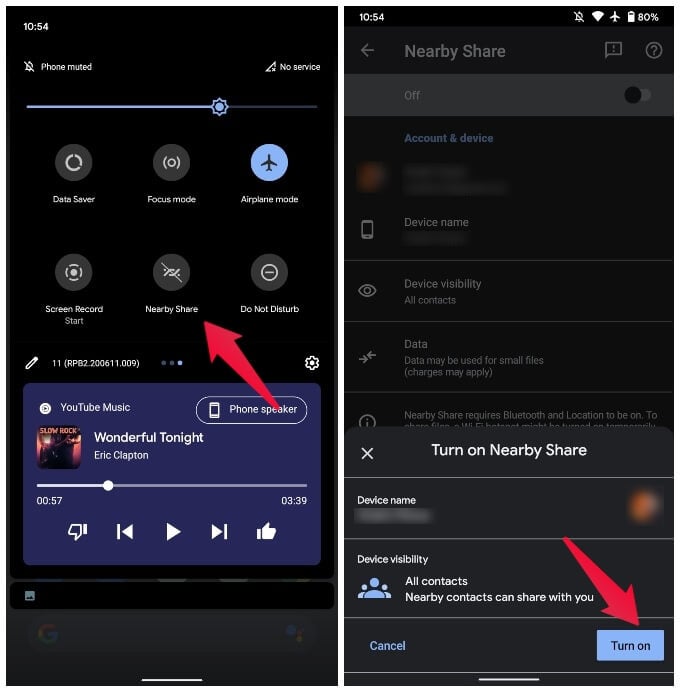
Android でニアシェアシェアを使って「AirDrop」する方法
ニアバイシェアには、別のアプリや連絡先と共有するのと同じように、Android デバイスの共有メニューからアクセスできます。送信を開始する前に、ニアバイシェアが有効になっていて、好みに合わせて設定されていることを確認してください。
Android スマートフォンまたはタブレットで設定アプリを開き、「Google」セクションを選択します。
「デバイスと共有」に進みます。
「ニアバイシェア」を選択します。
まず、画面上部の「近くの共有を使用」がオンになっていることを確認します。
次に、「デバイスの公開設定」を選択し、デバイスを表示する相手を選択します。
ここで、[デバイスの可視性] の下のセクション (選択内容に応じて、[データ]、[Wi-Fi のみ]、または [インターネットなし] と呼ばれます) を選択し、コンテンツの送信方法を選択します。
さて、実際にニアバイシェアを使用する準備が整いました。何を共有しているかに関係なく、プロセスは同じように見えます。写真、ドキュメント、ビデオ、リンクなど、共有したいコンテンツを開き、共有アイコンをタップします。
共有メニューから「近く」を選択します。メニューの上部に固定される場合があります。
次に、コンテンツを送信したいデバイスをタップします。
共有が成功すると、デバイスの周囲の円が緑色に変わります。 「完了」をタップして終了します。
実にシンプルなことです。すべてのデバイスをセットアップし、他の人もデバイスをセットアップしたら、非常にシームレスなプロセスになります。通常、転送は非常に迅速に行われます。

ニアシェアシェアデバイスの可視性を変更する方法
[設定] > [Google] > [デバイスと共有] > [ニアバイシェア] に移動して、ニアバイシェアを使用するときに Android デバイスを表示できるユーザーをカスタマイズできます。これがその様子です。
Android スマートフォンまたはタブレットで設定アプリを開き、「Google」セクションを選択します。
「デバイスと共有」に進みます。
「ニアバイシェア」を選択します。
まず、画面上部の「近くの共有を使用」がオンになっていることを確認します。
次に、「デバイスの可視性」を選択します。
ここには 3 つの選択肢があります。
- 全員 : 近くにいる人なら誰でもあなたと共有できますが、転送の承認を求められます。
- 連絡先 : デバイスを表示できる連絡先を選択できます。
- あなたのデバイス : Google アカウントに関連付けられているデバイスのみがあなたと共有できます
「Everyone」を選択した場合は、このモードを一時的に使用するか (数分後に以前のモードに戻ります)、または常にオンにしておくかを選択することもできます。
「連絡先」を選択した場合は、「すべての連絡先に表示」するか、個人を選択するかを選択できます。
デバイスの可視性についてはこれですべてです。誰がデバイスを表示できるか、誰が表示できないかをこれほど細かく制御できるのは素晴らしいことです。
デバイス間でコンテンツを転送する には、さまざまな方法があります。たとえば 、Windows には非常によく似た名前のネイティブ機能があります 。 Nearby Share を使用した Google のソリューションは、サードパーティのアプリを必要としないため、最良のオプションの 1 つです。 Android デバイスをお持ちの場合は、ニアバイ シェアをご利用いただけます。これは、情報を共有したい人全員に当てはまります。では、AndroidでもAirDropはできるのでしょうか?ちょっと。





